11 risinājumi Outlook kļūdas novēršanai Šo vienumu nevar parādīt lasīšanas rūtī
Miscellanea / / April 06, 2023
Šajā profesionalitātes pasaulē jums ir jābūt Outlook kontam. Programma Outlook ļauj sūtīt un saņemt e-pastus. Vēl viena lietotnes iezīme, kas padara to piemērotu korporatīvajai pasaulei, ir tā, ka tā ļauj pārvaldīt savus datus. Tātad, izmantojot šo lietotni, varat viegli pārvaldīt savu profesionālo dzīvi. Taču problēma rodas, ja Outlook lasīšanas rūts nedarbojas. Neuztraucieties, mēs esam šeit, lai jums palīdzētu, jo šī ir neliela kļūda, kuru var viegli novērst. Tāpēc šajā rakstā mēs jums pateiksim, kā labot šo vienumu nevar parādīt lasīšanas rūtī.

Satura rādītājs
- Kā labot Outlook kļūdu. Šo vienumu nevar parādīt lasīšanas rūtī
- I iespēja: operētājsistēmā Android
- II iespēja: Windows datorā
Kā labot Outlook kļūdu. Šo vienumu nevar parādīt lasīšanas rūtī
Šajā rokasgrāmatā mēs palīdzēsim jums novērst problēmu, ka Outlook lasīšanas rūts nedarbojas gan Android, gan personālajā datorā. Tālāk mēs esam uzskaitījuši metodes. Turpiniet lasīt šo rakstu, lai detalizēti uzzinātu, kādas darbības jums jāveic.
I iespēja: operētājsistēmā Android
Šajā rokasgrāmatā mēs sniegsim jums metodes, kā novērst Outlook lasīšanas rūti, kas nedarbojas operētājsistēmā Android.
Piezīme: Tā kā viedtālruņiem nav vienas un tās pašas iestatījumu opcijas un tās atšķiras atkarībā no ražotāja, pirms to maiņas nodrošiniet pareizos iestatījumus. Minētās darbības tika veiktas uz Samsung galaxy S21 5G tālrunis.
1. metode: atjauniniet programmu Outlook
Vienkārša metode, kas var novērst lasīšanas rūts nerādīšanu programmā Outlook, ir atjaunināt programmu Outlook. Tālāk ir norādītas darbības, lai to veiktu.
1. Vispirms palaidiet Spēļu veikals lietotni savā tālrunī.
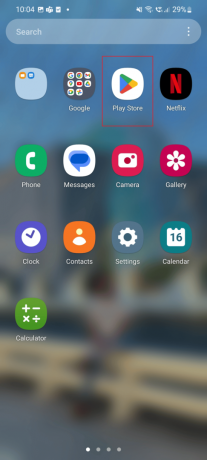
2. Tagad meklēšanas lodziņā ierakstiet Outlook.

3. Pēc tam pieskarieties Atjaunināt.
Piezīme: Tālāk ilustrētajā attēlā ir parādīta atvērtā opcija, jo lietotne jau ir atjaunināta.

2. metode: notīriet Outlook kešatmiņu
Vēl viena metode, kā novērst Outlook kļūdu, šo vienumu nevar parādīt lasīšanas rūts problēmā, ir notīrīt lietotnes kešatmiņu, kā parādīts tālāk.
1. Vispirms pieskarieties Iestatījumi ikonu savā tālrunī.

2. Tagad ritiniet uz leju un pieskarieties Lietotnes opciju.

3. Pēc tam pieskarieties Outlook lietotne.

4. Tagad pieskarieties Uzglabāšana opciju.

5. Visbeidzot, pieskarieties Iztīrīt kešatmiņu opciju.

Ja problēma, ka lasīšanas rūts netiek rādīta programmā Outlook, vēl nav atrisināta, varat izmēģināt tālāk norādīto metodi.
Lasi arī:Izlabojiet Outlook paroles uzvednes atkārtotu parādīšanos
3. metode: piespiedu kārtā restartējiet programmu Outlook
Viena no metodēm, ko izmanto, lai labotu lasīšanas rūti, kas netiek rādīta programmā Outlook, ir piespiedu restartēšana programmā Outlook. Tālāk ir norādītas darbības, lai to veiktu.
1. Vispirms pieskarieties Iestatījumi ikonu savā tālrunī.

2. Pieskarieties Lietotnes ikonu.
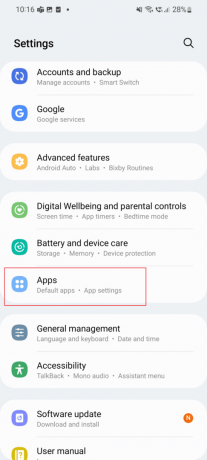
3. Šeit ritiniet uz leju un pieskarieties Outlook lietotne.
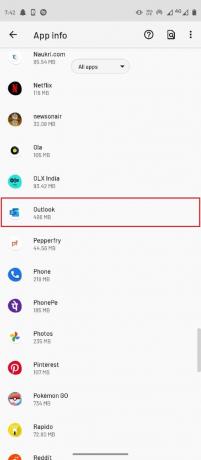
4. Tagad pieskarieties Piespiedu apstāšanās.

4. metode: atiestatiet programmu Outlook
Ja saskaraties ar problēmu, ka programmā Outlook netiek rādīta lasīšanas rūts, varat izmēģināt šo metodi. Darbības ir norādītas zemāk.
1. Vispirms pieskarieties Outlook lietotne.
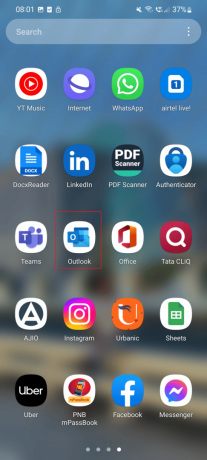
2. Tagad pieskarieties Profils ikonu.

3. Pieskarieties Gearikonu atrodas apakšā.
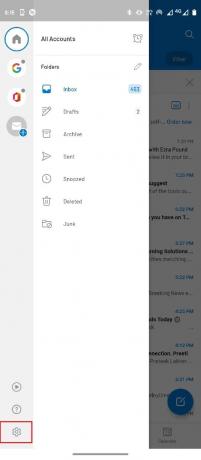
4. Šeit pieskarieties E-pasta konts vēlaties atiestatīt.
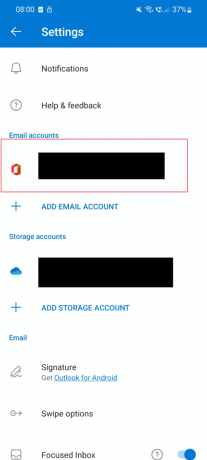
5. Tagad atrodiet un atlasiet Atiestatīt kontu opciju.

Lasi arī:Kā izslēgt Outlook e-pasta lasīšanas kvīti
5. metode: atkārtoti piesakieties programmā Outlook
Lai atrisinātu problēmu, varat atkārtoti pierakstīties programmā Outlook.
1. Pieskarieties Outlook lietotne.

2. Tagad atlasiet Profils ikona, kas atrodas ekrāna augšējā labajā stūrī.

3. Pieskarieties Gear ikona, kas atrodas ekrāna apakšējā kreisajā pusē.

4. Tagad atlasiet savu E-pasta konts.
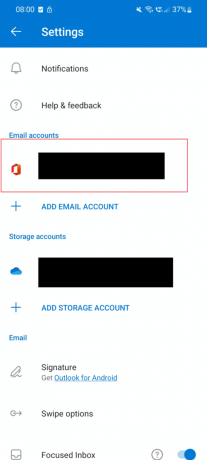
5. Pēc tam pieskarieties Dzēst kontu opciju.

6. Pēc tam, ielogoties ar jūsu akreditācijas datiem.
6. metode: atkārtoti instalējiet programmu Outlook
Vienkāršs veids, kā novērst nedarbojas Outlook lasīšanas rūts, ir atkārtoti instalēt lietotni. Veiciet šīs darbības, lai atkārtoti instalētu lietotni un novērstu šo vienumu. Lasīšanas rūtī nevar parādīt Outlook kļūdu.
1. Pieskarieties Iestatījumi ikonu savā tālrunī.

2. Tagad pieskarieties Lietotnes opciju.

3. Ritiniet uz leju un pieskarieties Outlook lietotne.
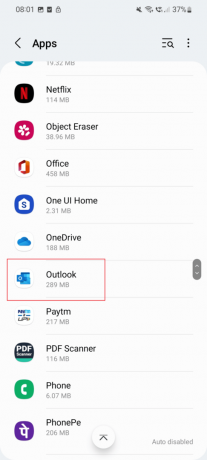
4. Tagad pieskarieties Atinstalēt ikonu.
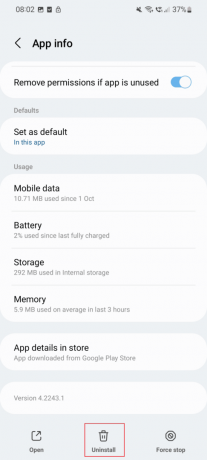
5. Tagad dodieties uz Google Spēļu veikals un meklēt Outlook.

6. Pieskarieties Uzstādīt opciju.
Lasi arī:Novērsiet, ka pašlaik nevar nosūtīt jūsu ziņojumu programmā Outlook Mobile
II iespēja: Windows datorā
Šajā rokasgrāmatā mēs esam uzskaitījuši metodes, kas palīdzēs novērst šo vienumu, un to nevar parādīt datora lasīšanas rūtī.
1. metode: restartējiet datoru
Vienkāršākais veids, kā labot šo vienumu, nevar parādīt lasīšanas rūtī, ir restartēt datoru. Tālāk ir norādītas datora restartēšanas darbības.
1. Pieskarieties Windows ikona, kas atrodas ekrāna apakšā.

2. Tagad noklikšķiniet uz Jauda opciju.

3. Pēc tam atlasiet Restartēt opciju.
Piezīme: Šajā datorā Windows netiek atjaunināts, un tādēļ atjauniniet un restartējiet opcija ir parādīta attēlā.

2. metode: atjauniniet programmu Outlook
Vēl viens vienkāršs veids, kā labot šo vienumu, kuru nevar parādīt lasīšanas rūtī, ir atjaunināt lietotni. Tālāk ir norādītas darbības, lai atjauninātu programmu Outlook.
1. Nospiediet uz Windows atslēga, tips Outlook un noklikšķiniet uz Atvērt.

2. Pēc tam noklikšķiniet uz Fails opciju.

3. Tagad atrodiet BirojsKonts iespējas.

4. Klikšķiniet uz Biroja atjauninājumi opciju.
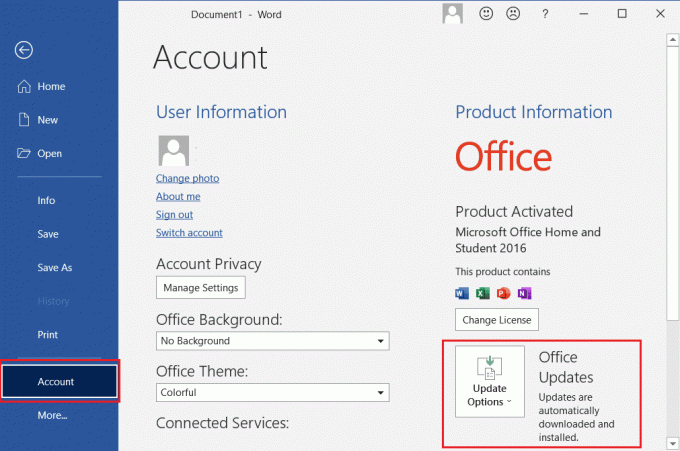
5. Tagad noklikšķiniet uz Atjaunināt tagad opciju.
Lasi arī:Izlabojiet Outlook mēģinājumu izveidot savienojumu ar serveri operētājsistēmā Windows 10
3. metode: palaidiet programmu Outlook drošajā režīmā
Viena no metodēm, kas tiek izmantota šī vienuma labošanai, nevar tikt parādīta lasīšanas rūtī, ir palaist programmu Outlook drošajā režīmā. Tālāk ir norādītas darbības, lai to palaistu drošajā režīmā.
1. Nospiediet Windows + Ratslēgas kopā, lai atvērtu Skrien dialoglodziņš.

2. Tips outlook.exe /safe komandu meklēšanas lodziņā.

3. Tagad noklikšķiniet uz labi pogu.
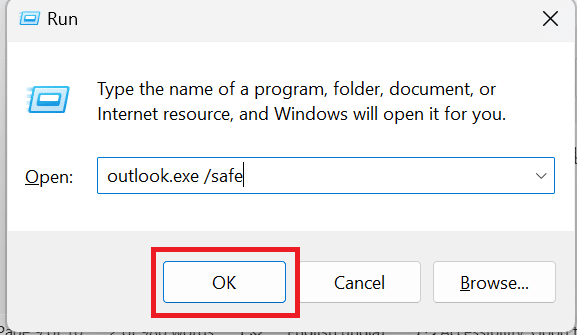
4. metode: salabojiet programmu Outlook
Ja saskaraties ar problēmu, ka Outlook lasīšanas rūts nedarbojas, varat izmēģināt arī šo metodi. Tālāk ir norādītas darbības, kas jāveic, lai labotu šo vienumu, un to nevar parādīt lasīšanas rūtī Outlook kļūda.
1. Windows Cortana meklēšanas lodziņā ierakstiet Vadības panelis un atlasiet Atvērt opciju.

2. Tagad atlasiet Programmas opciju.

3. Sadaļā Programma un līdzekļi atlasiet Atinstalējiet programmu.
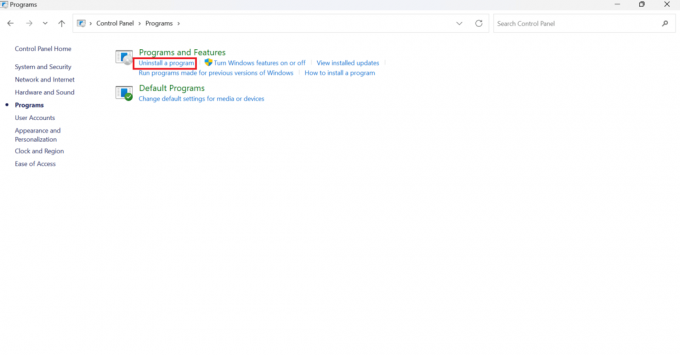
4. Tagad noklikšķiniet uz Microsoft birojs.

5. Ar peles labo pogu noklikšķiniet uz opcijas Microsoft Office un pēc tam atlasiet opciju Mainīt opciju.

6. Pēc tam noklikšķiniet uz Remonts opciju.
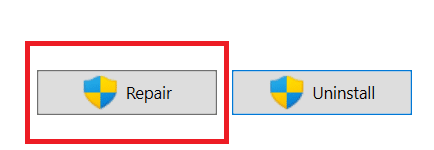
Veicot šīs vienkāršās darbības, varēsit salabot savu Microsoft Outlook lietotni.
Lasi arī:Kā atgūt izdzēsto melnrakstu programmā Outlook 365
5. metode: atspējojiet Outlook pievienojumprogrammas
Vēl viena metode, kā atrisināt Outlook kļūdu, šo vienumu nevar parādīt lasīšanas rūtī, ir atspējot pievienojumprogrammas.
1. Iekš Windows meklēšana kaste, tips Outlook un atlasiet Atvērt.
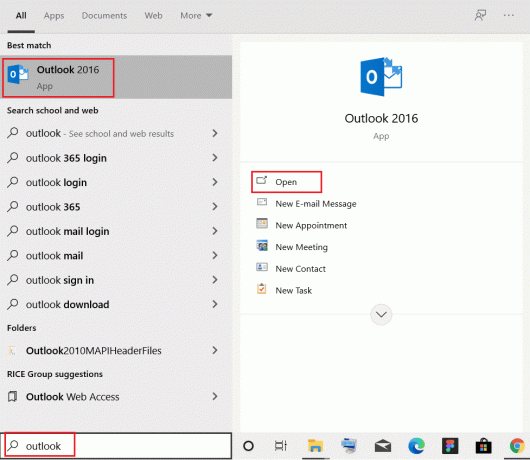
2. Izvēlieties Fails opcija atrodas augšpusē.

3. Tagad atlasiet Iespējas.

4. Izvēlieties Papildinājumi variants tagad.

5. Noklikšķiniet uz Iet…. pogu.
6. Visbeidzot noņemiet atzīmi no izvēles rūtiņām visiem paplašinājumiem un noklikšķiniet uz labi.
Bieži uzdotie jautājumi (FAQ)
Q1. Ko jūs varat darīt ar Microsoft Outlook Office?
Ans.Microsoft Outlook ir uzticama e-pasta programma, kas apvieno jūsu e-pastu, kalendāru un failus vienā programmā, lai nodrošinātu savienojumu un drošību. Programma Outlook ļauj paveikt vairāk no vienas spēcīgas iesūtnes, pateicoties viedajam e-pastam, uzdevumu organizētājam, aizsardzībai pret surogātpastu, kalendāra atgādinājumiem un kontaktpersonām.
Q2. Kas ir Outlook e-pasts?
Ans. Lai uzlabotu produktivitāti un komandas darbu, Outlook Mobile piedāvā saistītu pieredzi iesūtnē, meklēšanā un kalendārā. Tam ir arī lieliska integrācija ar Office programmām, failiem un komandām. Sarunājiet sapulces, saņemiet paziņojumus, pārraugiet atbildes un kopīgojiet savu kalendāru tieši no rokas.
Q3. Kas ir lasīšanas rūts un kāpēc man to vajadzētu izmantot?
Ans. Programmas Outlook lasīšanas rūts ir vienkāršs, bet būtisks komponents, kurā ir daudz noderīgu rīku, kas ļauj pielāgot lasīšanas pieredzi. Tā var būt gudra iespēja to atkal ieslēgt, ja parasti esat to atstājis, lai redzētu, vai tas var palīdzēt padarīt jūsu darbplūsmu patīkamu un efektīvu.
Ieteicams:
- Kā labot Instagram stāstu skatus, kas netiek rādīti
- Kā atrast kāda e-pasta adresi no TikTok
- Labojiet jūsu Microsoft Exchange administrators ir bloķējis šo Outlook versiju
- Kā programmā Outlook atrast pazaudētu mapi
Mēs ceram, ka šis raksts jums palīdzēja atrisināt jūsu jautājumu par problēmu novēršanu šo vienumu nevar parādīt lasīšanas rūtī. Ja jums ir kādas šaubas, lūdzu, komentējiet zemāk esošajā sadaļā. Mēs ar prieku jums palīdzēsim.



